撮影する |
静止画をインテリジェントオートで撮影する |
インテリジェントオート撮影を使えば、細かい設定を気にせず気軽に撮影できます。

レンズカバーを開ける
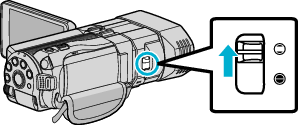

液晶モニターを開き、静止画を選ぶ

アイコンが静止画 ![]() になります。
になります。

撮影モードがインテリジェントオート  か確認する
か確認する
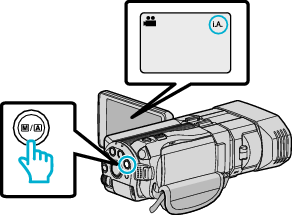
マニュアル ![]() になっているときは、
になっているときは、 ![]() /
/ ![]() ボタンを押して、インテリジェントオート
ボタンを押して、インテリジェントオート ![]() に切り換えてください。
に切り換えてください。
押すたびに、インテリジェントオートとマニュアルに撮影モードが切り換わります。

被写体にピントを合わせる
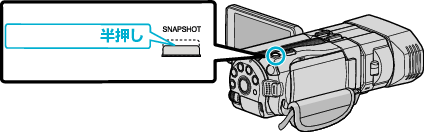
ピントが合うと、ピント合わせアイコンが緑色に点灯します。

シャッターを切る
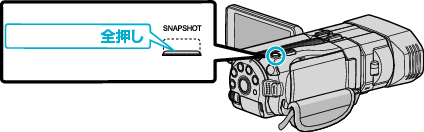
静止画記録中は、PHOTOが点灯します。
静止画撮影時の画面表示
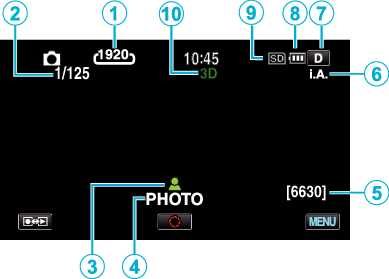
| 表示アイコン | 説明 | |
|---|---|---|
 |
静止画サイズ |
静止画サイズのアイコンを表示します。 静止画サイズは変更できます。 |
 |
シャッタースピード |
シャッタースピードを表示します。 |
 |
ピント合わせ |
ピントが合うと緑色に点灯します。 |
 |
静止画記録中 |
静止画の記録中に表示します。 |
 |
撮影可能枚数 |
静止画撮影が可能な残り枚数を表示します。 |
 |
撮影モード |
i.AUTOボタンを押すと、 |
 |
画面表示切換 |
一部の表示は約3秒間で消えます。 |
 |
バッテリー残量 |
バッテリー残量の目安を表示します。 |
 |
記録メディア |
静止画を記録するメディアのアイコンを表示します。 |
 |
3D/2Dモード表示 |
3D撮影と2D撮影で表示が切り換ります。3D撮影時は3D、2D撮影時は2Dと表示されます。 |
静止画撮影時の操作ボタン
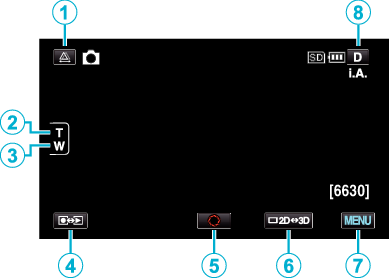
| 操作ボタン | 説明 | |
|---|---|---|
 |
視差調整 |
液晶モニターが3D表示の時に、3Dの見え方を調節します。 |
 / /  |
T/Wズーム |
ズームレバーと同様の操作ができます。 |
 |
撮影/再生切換 |
撮影/再生モードに切り換えます。 |
 |
静止画撮影 |
SNAPSHOTボタンと同じ動作をします。ただし、半押しでのピント合わせはできません。 |
 |
液晶モニター表示の3D/2D切換 |
液晶モニター表示を3D映像と2D映像に切り換えます。液晶モニター表示を2D映像に切り換えても、3Dで撮影されます。 |
 |
MENU |
撮影メニュー(静止画)が表示されます。 |
 |
画面表示切換 |
一部の表示は約3秒間で消えます。 |
撮影するときの便利な設定
"高速起動"が "入"のときは、液晶モニターを閉じて電源を切っても、5分以内に液晶モニターを開けば、すぐに電源が入ります。
"オートパワーオフ"が "入"のときは、何も操作せずに5分経つと、節電のために電源が自動的に切れます。 (バッテリー使用時のみ)
"タッチ優先AE/AF"が "顔追尾"のときは、被写体の顔を検出して、ピントや明るさを自動的に合わせてきれいに撮影できます。
画像の解像度を変更することができます。
ご注意
- レンズを直射日光などに向けないでください。
- 雨や雪の降る屋外や浴室などの湿度の多い場所では、使わないでください。
- 湿気や砂ぼこりの多いところ、湯気や油煙が直接あたるところでは、使わないでください。
- アクセスランプ点灯中は、バッテリーやACアダプター、SDカードを取りはずさないでください。 記録したデータが読み取れなくなることがあります。
メモ
- 大切な撮影をする前に、試し撮りすることをおすすめします。
- 静止画の撮影時は、手ぶれ補正が働きません。


 に変わります。
に変わります。